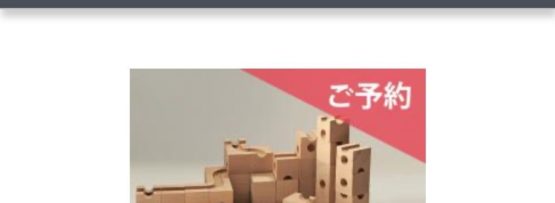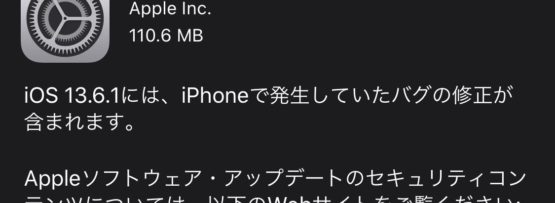StationTV Link のネットワーク全体にDIGAがない⁉︎
今回は、超ニッチな話題になるかと思いますが、、苦笑
内容はタイトルの通りです( ̄◇ ̄;)
私が自宅でTVを視聴するのは、1階のリビングにあるTV、もしくは2階の書斎にて「MacBook Pro」に外付けしたディスプレイ(27インチ)で「StationTV Link」アプリを介し、宅内LANに接続している「DIGA」にアクセスして視聴するかの2択です。
特に家族が寝静まった後には、リビングでTVを視聴するのを控えて、書斎にて上記の通りに「MacBook Pro」外付けのディスプレイで視聴するスタイルをとっています( ^ω^ )
「MacBook Pro」にインストールしている視聴アプリはこちらです♪
StationTV Link
簡単に「StationTV Link」について説明します。
公式サイトより。
レコーダーなどのDTCP-IP配信に対応した機器(サーバー)で録画した番組や放送中の番組を、パソコンからホームネットワークを通じて楽しめるアプリです。ネットワーク内のサーバーを自動検出するので、アプリをインストールするだけでかんたんにテレビを楽しめます。
また、サーバーが複数ある場合も、再生できる番組をまとめて表示します。
StationTV Link イメージ
要するに、ネットワーク内にある、レコーダーなどのDTCP-IP配信に対応した機器(サーバー)に接続し、録画番組や放送中の番組を観れるというアプリですψ(`∇´)ψ
これまで私は、この機能を使ってTV視聴を行っていたわけです。
ところが、つい数日前から、StationTV Linkを起動しても、宅内LANにぶら下がっているDIGAを認識しない。という状況に落ち入っておりました( ̄◇ ̄;)
ESET CYBER SECURITY PRO
いまひとつ原因が分からず、対処することできずに数日過ごしていましたが、不便で仕方ない。。
そこで、重い腰を上げて、原因究明にあたりました。
この事象が起きた前後に、MacBook Proの大きな設定変更といったことがあったかなと振り返ってみると。。。
唯一思いついたのが、元々インストールしていたセキュリティソフト「ESET CYBER SECURITY Pro」(以下、ESET)の、バージョンアップを行ったこと。
結局のところこの「ESET」のファイアウォール設定を変えてあげることで、無事に「StationTV Link」にてTV視聴ができるよう復旧したので、その手順をご紹介d( ̄  ̄)
ESET ファイアウォール設定手順
早速ですが、手順のご紹介。
1、ESETのホーム画面を開く
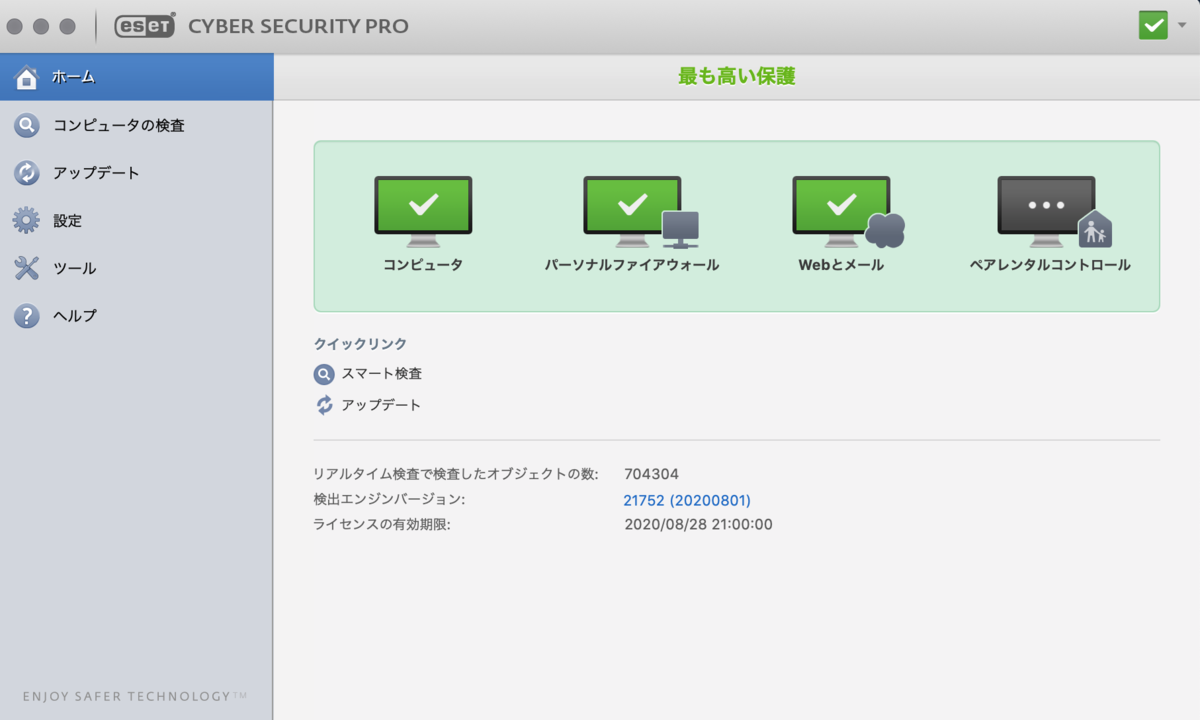
2、パーソナルファイアウォールをクリックして画面を開き、設定をクリックする。
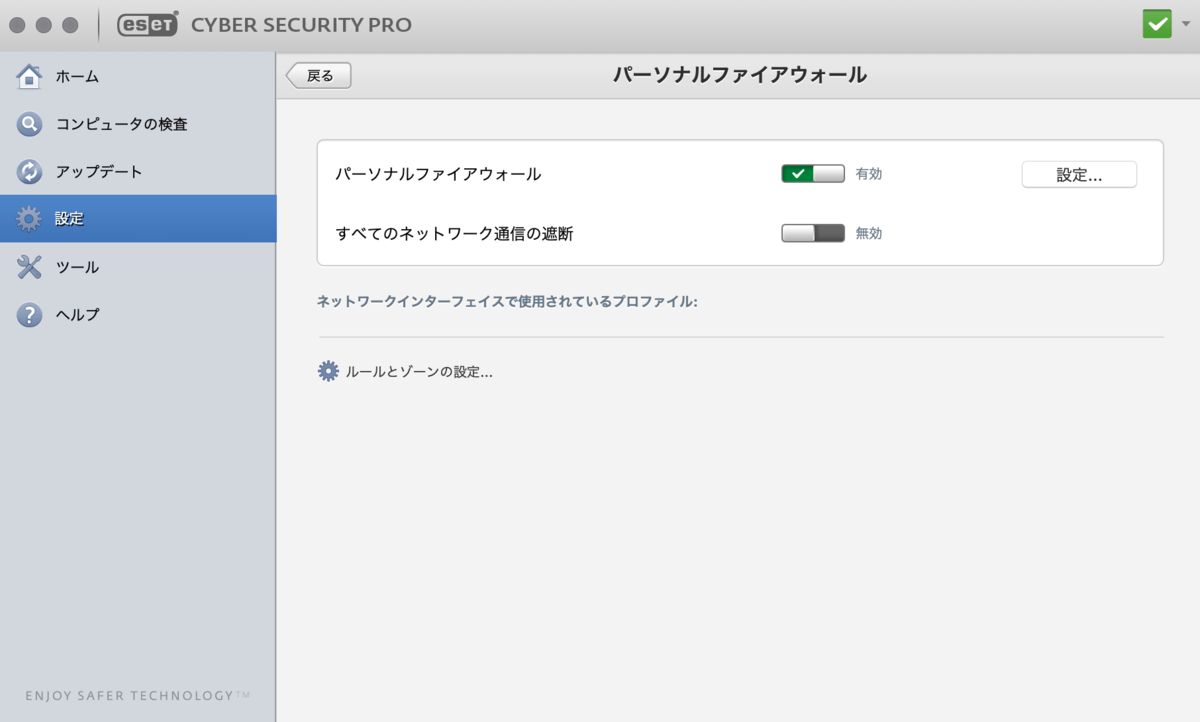
3、ルール→追加と辿り、アプリケーション/サービス画面を開く
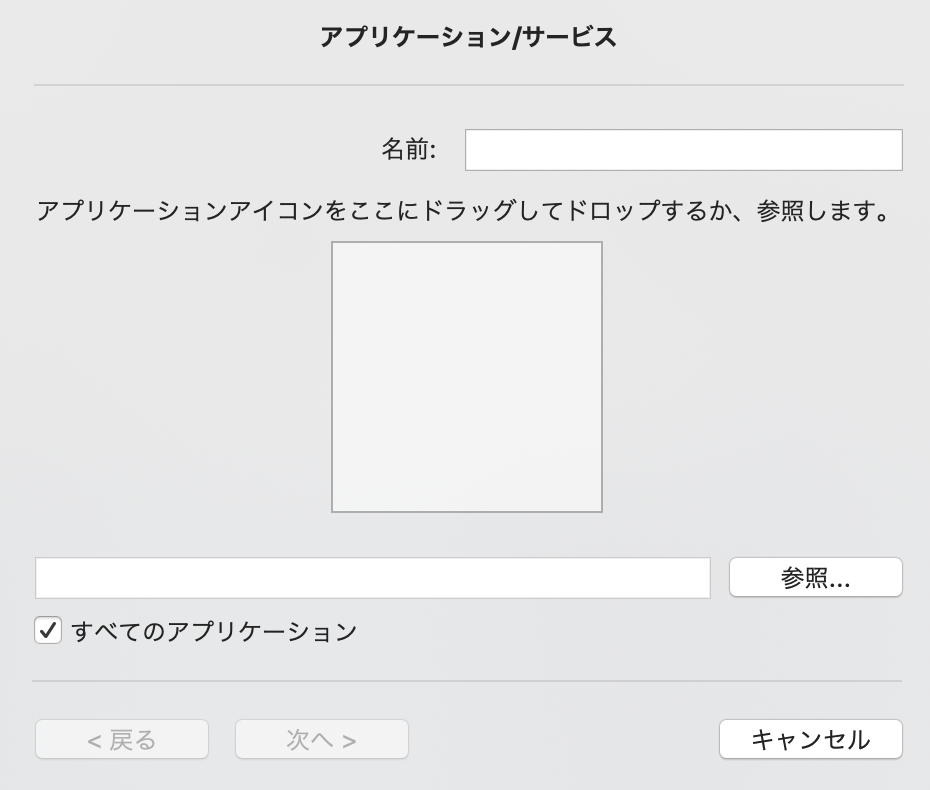
4、名前の項目に、わかりやすい名前を適当に入力する
・私は単純に「StationTV Link」と入力
・アプリケーションフォルダから「StationTV Link」のアイコンをドラッグするか、参照先のパスで「StationTV Link」を指定する。
5、次へと進み、「アクション/方向」画面を開く。
・アクション→許可
・方向→両方
とそれぞれに設定し次へ
6、プロトコル/ポート画面を開く。
・プロトコル→TCP & UDP
・ポート→リモート
・リモートポート→すべて
とそれぞれに設定し次へ
7、宛先画面を開く。
7-1、読みに行きたい(接続したい)DIGAのローカルIPアドレスがわかる場合。(IPアドレスが基本不変の場合)
・宛先→IPアドレス
・IP/IPv6アドレス→DIGAのローカルIPアドレスを入力
・終了をクリックし設定完了
7-2、読みに行きたい(接続したい)DIGAのローカルIPアドレスが不変ではなく、後々変更(再割り当て)される場合があり得る時。
・宛先→IPアドレス範囲
・開始IP/IPv6アドレス→ローカルIPアドレスの先頭の値を入力
(例:192.168.0.1等)
・終了IP/IPv6アドレス→ローカルIPアドレスの終端の値を入力
(例:192.168.0.20等)宅内LANに接続している機器の数に合わせて適宜設定ください。
・終了をクリックし設定完了
どうにかこうにか視聴環境が復旧!
と、今回ご紹介した通り、「StationTV Link」の不具合に直面した私。
ファイアウォールの設定を見直すことで復旧することができましたψ(`∇´)ψ
この記事では、「ESET CYBER SECURITY PRO」の場合での設定方法ですが、同じような症状に苦しんでいる方は、ESET以外のセキュリティソフトの場合でも、ファイアウォール設定を見返してみることで改善することが期待できます♪
少しでも「StationTV Link」での視聴が突然できなくなった!!と言う方の一助になれば幸いです( ^ω^ )
では、今回は以上です。
ほなまた。
via PIXELA